Erilaisia vaihtoehtoja linjan luomiseen, poistamiseen Microsoft Wordissa
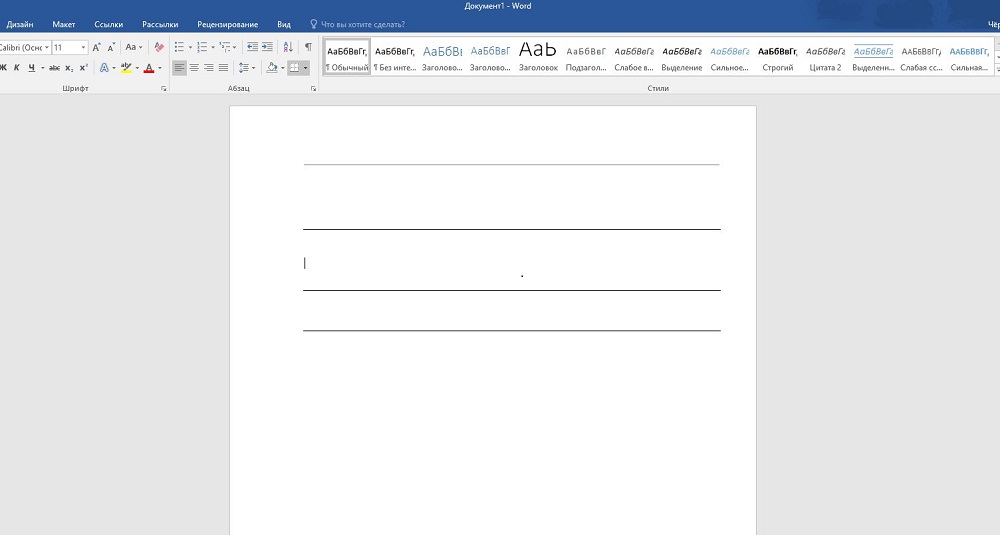
- 2342
- 214
- Conrad Lind
Tekstiasiakirjojen rivejä käytetään usein korostamaan, korostamaan mitä tahansa tietoa, tyhjän rivin luominen, tekstin täyttämiseksi tai määrittämiseksi. Ja kuinka piirtää viiva Wordriin on melko usein kysymys, antaa vastaus, johon on vaikea. Ensin sinun on päätettävä, mitä tarkalleen tarvitset.
Kolme päävaihtoehtoa voidaan erottaa, kuinka tehdä suora viiva sanassa, joista jokainen voi olla hyödyllinen eri tilanteissa. Tapoja, kuinka poistaa suorat viivat riippuvat valitusta tavasta luoda niitä.
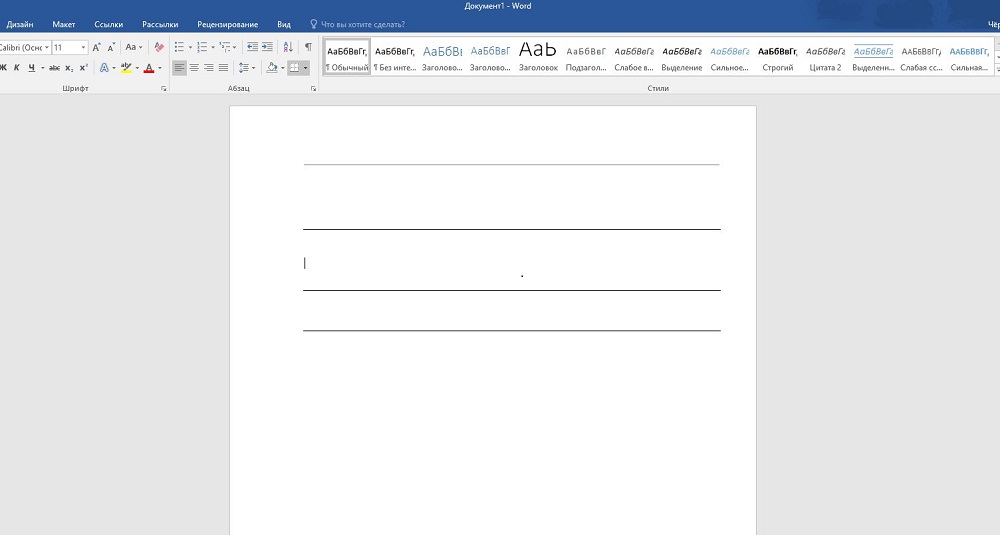
Ensimmäinen tapa
Ehkä syntyi tilanne, kun et tiedä kuinka piirtää viiva sanassa yksinkertainen, jatkuva, linjan keskellä. Useimmiten tekstissä sinun on jätettävä tyhjä paikka myöhemmin täyttääksesi tiedot käsin. Tätä käytetään lomakkeissa, sopimuksissa ja teoksissa.
Näppäimistöltä löydämme avaimen "-" ja napsauta sitä samanaikaisesti "Ctrl" -näppäimen kanssa. Seurauksena on pieni viiva. Jos toistat tämän operaation monta kertaa, voit "venyttää" sen koko sivun leveyteen. Kun saavut kentälle, siirry toiselle riville.
Kuinka poistaa viiva sanassa, luotu tällä tavalla? Myös melko yksinkertainen - käytämme backpace -avainta.
Toinen menetelmä
Et tarvitse vaakasuuntaista ominaisuutta, vaan pystysuuntainen tai kalteva? Kuinka tehdä viiva sanassa, mikä työkalu hävitettäväksi? Kuvaksi luotu suora viiva suoritetaan helposti.
Voit piirtää suoran viivan toisen menetelmän avulla ehdottomasti missä tahansa arkin kulmassa: rinnakkain ja kohtisuorassa tekstiin nähden, kulmassa. Tätä varten sinun on suoritettava muutama askel:
- Siirry erityiseen osaan "Insert", valitse "Figures" -komento.
- Napsauta suoraa linjaa kuvaavaa kuvaketta.
- Paina hiirtä arkin lähtökohtaan kohdistimen sijasta, näet ristin.
- Laita hiiri tarvitsemasi suuntaan pitämällä vasenta painiketta.
- Vapauta painike siinä vaiheessa, jossa rivi on suoritettava.
Samoin voit piirtää nuolet, käyrät, aaltoilevat ja niin edelleen. Myöhemmin voit muuttaa niiden ulkonäköä, leveyttä, väriä ja muita parametreja. Jos pysäytit vahingossa aikaisemmin, voit pidentää suoraa linjaa: Napsauta tätä varten kärjen ympyrää ja venytä haluttuun kokoon, pitämällä vasenta painiketta.
Kuinka poistaa viiva sanassa, joka on tehty hahmona, jos sitä päinvastoin ei tarvita? Voit poistaa minkä tahansa kuvan korostamalla sitä hiirellä ja painamalla sitten "poista" -näppäintä tai valitsemalla "leikkaus" -painike työkalurivillä. Allokoida riittää napsauttamaan sitä missä tahansa.
Kolmas tapa
Kuinka tehdä rivi sanana heti sivun koko leveydessä? Editorin päävalikossa on toinen hyvä mukava painike. Sen käyttämiseksi sinun on asetettava kohdistin sopivaan paikkaan, etsi sitten paneelista "reuna" -painike. Voit poistaa ylimääräisen reunan käyttämällä samaa painiketta napsauttamalla sitä deaktivoidaksesi.
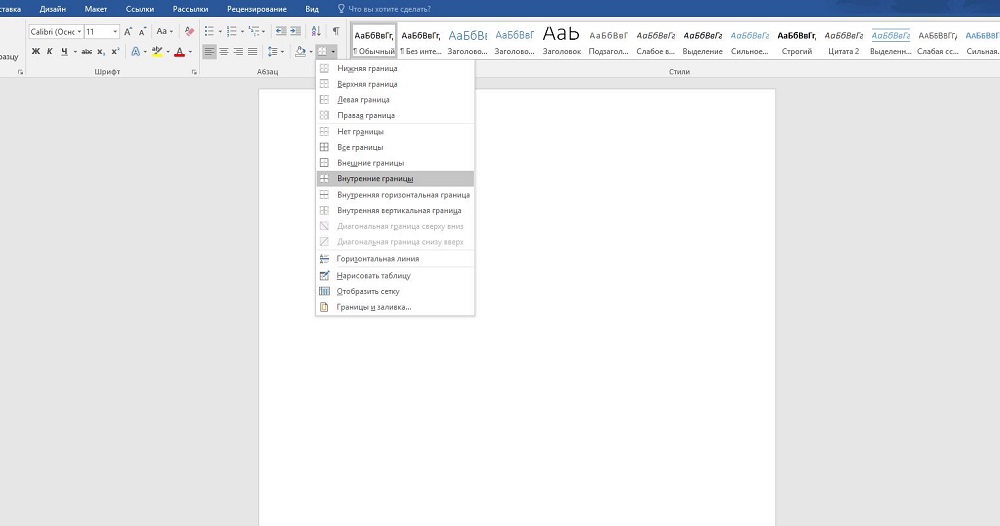
Korostaaksesi, kuvaaja, ohjata tekstiasiakirjassa Microsoft Word -sovelluksen avulla, on useita vaihtoehtoja toimille. Jokainen niistä on kätevä, yksinkertainen, käytännöllinen eri tilanteisiin ja vaatimuksiin. Se on helppoa poistaa ylimääräiset elementit ja korostaa. Se on vain päättää, mikä ohjeista on hyödyllistä sinulle.
- « Kuinka määrittää ja salama -linkki DPN R5402
- Levyn tai flash -aseman muotoilu Mac -käyttöjärjestelmään »

